CSSとIllustratorとPhotoshopとペンタブ使い分け
何を使ってWebサイトを作るのかは、Webデザイナーの自由ではありますね。
でもどれが一番いいのか解らないという場合の参考に。
ペンタブ
スマホ時代に突入した昨今、ついに絵文字を自分で描いて相手に送れる時代になりました。
iPhoneのショートメールは、感情がとてもリアルに伝わり、とてもスタイリッシュなのです。
(もしまだ使ったことがなかったら、楽しいので今度ぜひ使ってみて下さい♪)
そのツールと同様に手の器用さを利用できるのがペンタブではないでしょうか。
スマホ1台でそんな絵や文字を描いて送れる時代になった今 . . .
絵がうまく描ける人なら、ペンタブで大きな絵を描きたいと思うのではないでしょうか。
プロのイラストレーターにはかなり使いやすいと評判です。
絵がうまく描ければ、そのままヘッダーに使ってしまうことも可能です。
PhotoshopとIllustrator
デザインカンプを作るのによく使われるのが、AdobeのPhotoshop とIllustratorです。
レイヤーが使えるのがこのソフトの一番のメリットではないでしょうか。
特にIllustratorは レイアウトを考える際やポスターの作成によく使います。
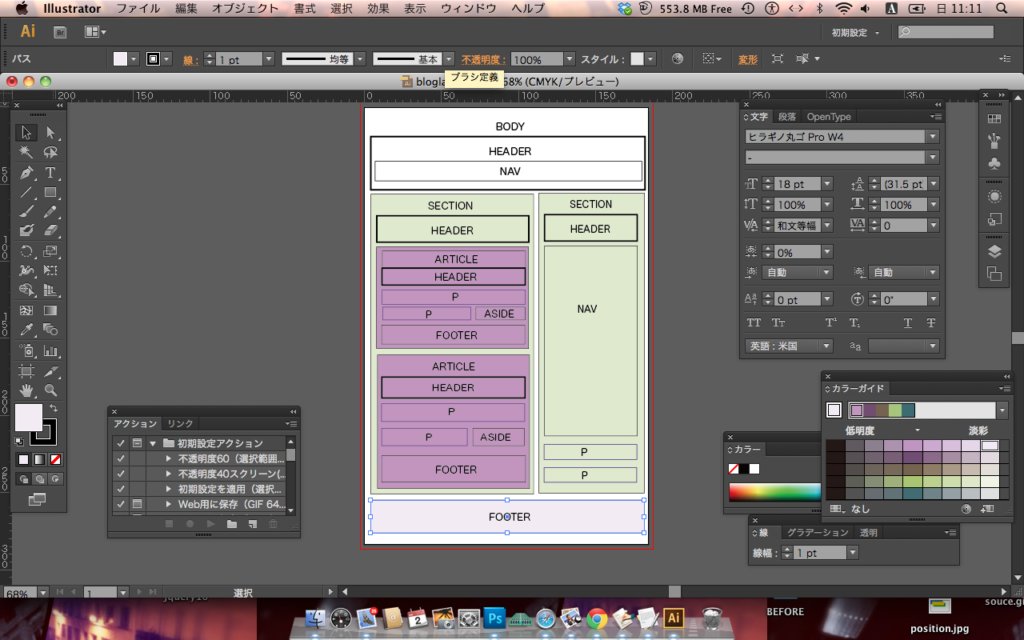
一方、Photoshopはピクセルで絵を描くことが得意です。
Photoshopは名前の通り、写真やイラストの加工〜文字の加工・レイヤー操作での色づけが専門のソフトなので
バナーやヘッダー・見出し文字の作成は、Photoshopだけで十分間に合います。
ペンタブと併用して利用することができるので、CSSでは表現できない鉛筆画を本格的に描きたい人にオススメです。

Photoshopと同様の機能がある無料のおすすめアプリ :Pixlr
Illustratorと同等の機能がついている! 無料のおすすめソフト: Inkscape
職業によって違うそれぞれのメリット
習字のような筆で描いた様な質感を表現したいときには、絶対絶対ペンタブを使うべきです。当然ですがマウスで文字は書きにくいです。絵もうまくかけません。
何より繊細な感情を表現をしたいと思った時には、Illustratorよりもペンタブレットの方が絶対にいいです。
スマホでイラストが簡単に送れる時代になった今なら、すぐに取り入れて欲しいのはペンタブレットです。
バナープラス
PhotoshopもIllustratorもいいのですが、もっと簡単にバナーが作れるのが
バナープラスです。ヘッダーのデザインに苦労したくない方には超オススメです。
CSS
CSSを理解できる様になると、コードを使ってデザインするのも楽しいです。
CSSに限らず、JavaScript/jQueryはコードライブラリからコピーして使ってしまうという選択肢があります。
JavaScriptとjQueryは、始めて使う方には難しく聞こえるかも知れませんが、使うソフト(アプリ)を選べば技術がなくても使うことが可能です。
それだけで絵をサイトに取り込んだり、ユーザーを楽しませる効果を仕込めるので、イラストを描く作業を省略できます。
特に動きを付けたい場合にオススメです。そしてサイトの軽量化にも繋がり、読み込みやすく観てもらいやすいので、試しにチャレンジしてみても損はないはずです。
自分に合うツールを見極める
もしこれから先何を学ぶべきかと悩んでいるのであれば、まずは自分が何をやりたいのかを決めて、取り入れることをお勧めします。
ペンタブやイラストレーターの様なソフトを使って絵を描くのが好きなのか?
コードを読んだりして頭を使うのが好きなのか?によって判断するのが一番いいかと思います。
![]() 参考になれば幸いです。最後までお読み頂きありがとうございました。
参考になれば幸いです。最後までお読み頂きありがとうございました。
